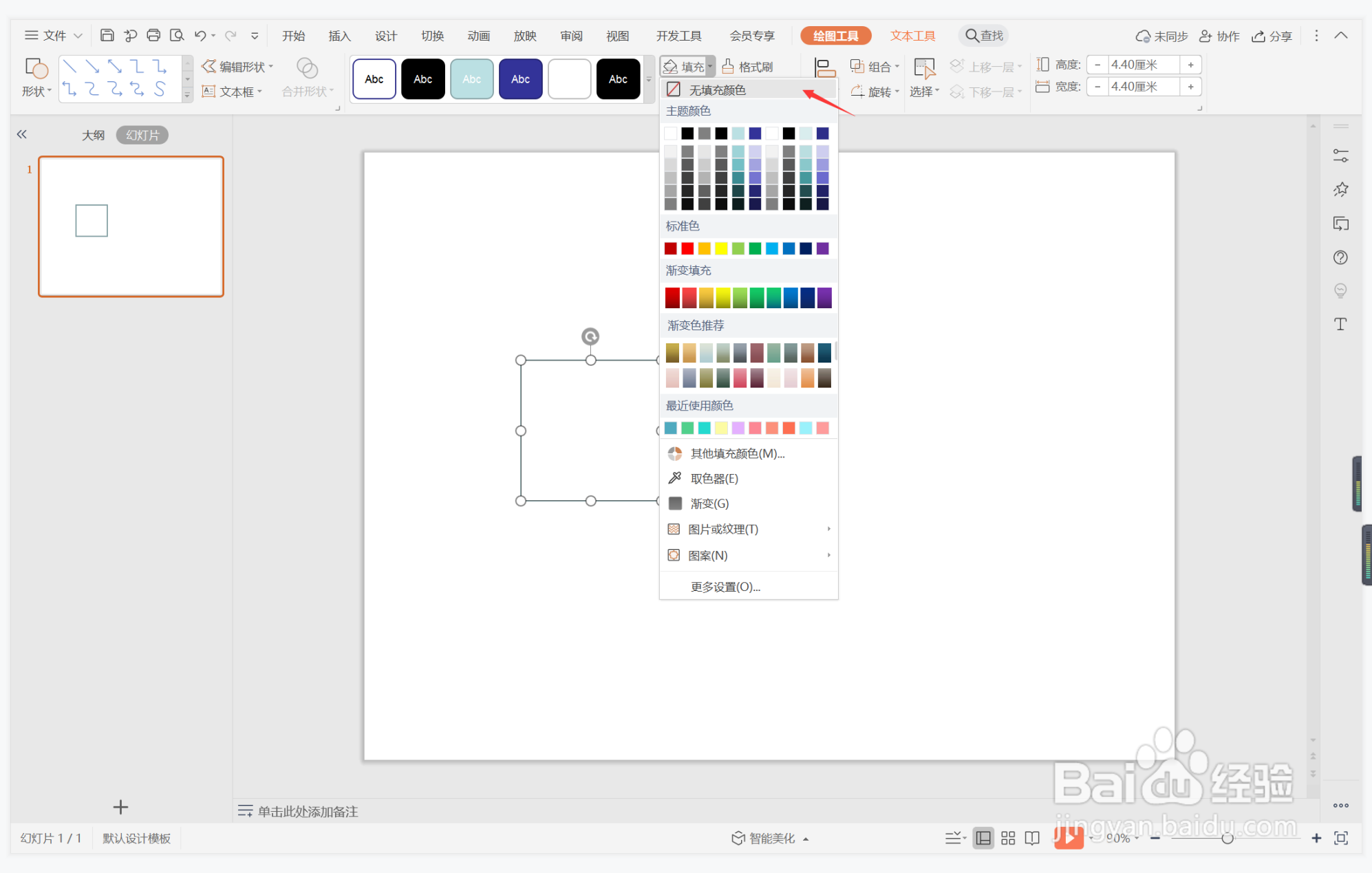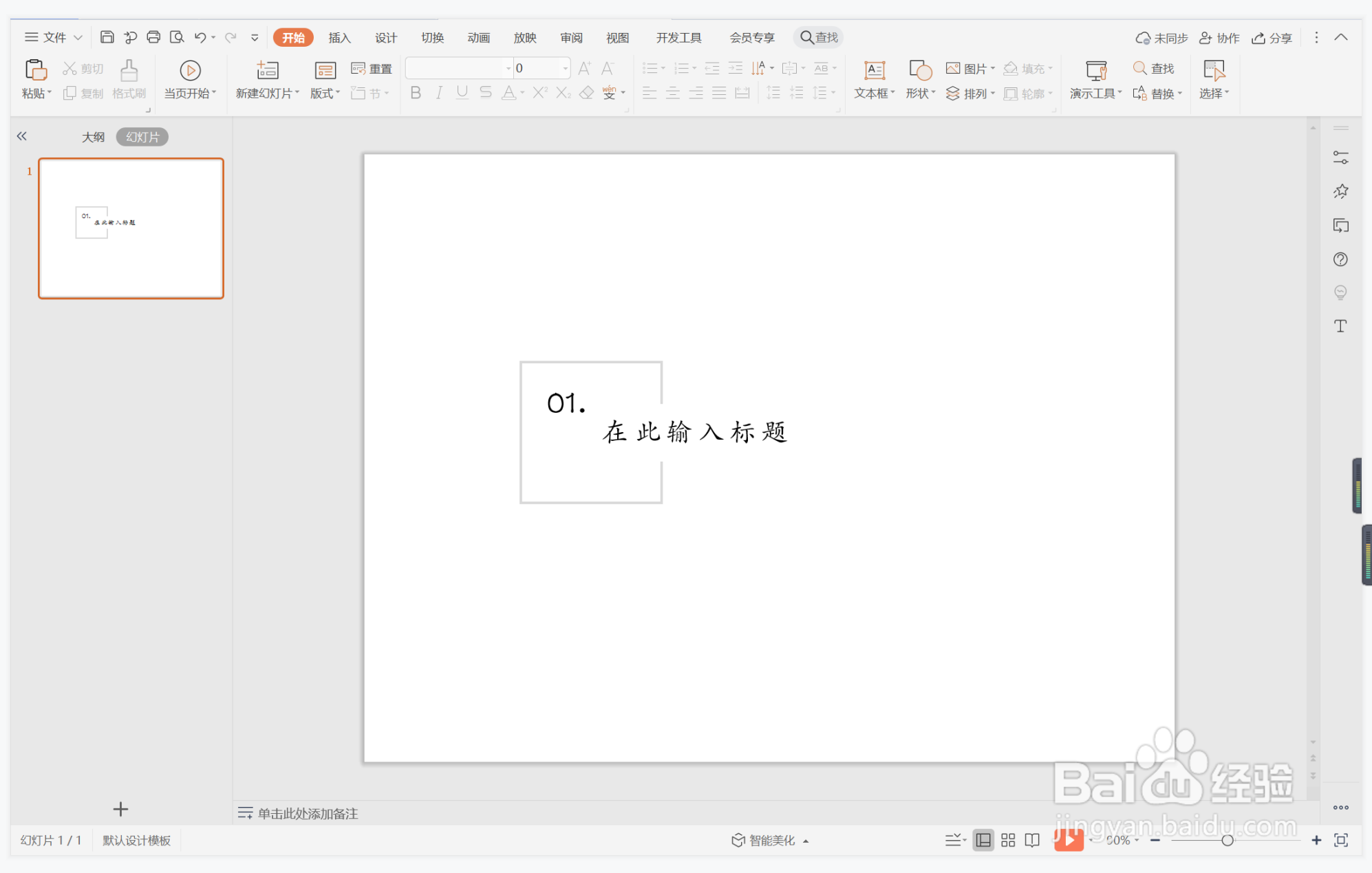wps演示中如何制作纯色美观型标题样式
1、在插入选项卡中点击形状,选择其中的矩形,在页面上绘制出形状。
2、选中矩形,在绘图工具中点击填充,选择其中的“无填充颜色”。
3、点击轮廓,线条颜色填充为灰色,线条宽度设置为2.25磅。
4、接着再插入一个矩形,覆盖矩形边框的一部分,选择白色进行填充,设置为无边框。
5、在开始选项卡中点击文本框,选择其中的横向文本框。
6、在文本框中输入序号和标题,放置在矩形边框的合适位置,这样纯色美观型标题样式就制作完成了。
声明:本网站引用、摘录或转载内容仅供网站访问者交流或参考,不代表本站立场,如存在版权或非法内容,请联系站长删除,联系邮箱:site.kefu@qq.com。
阅读量:94
阅读量:50
阅读量:56
阅读量:77
阅读量:38